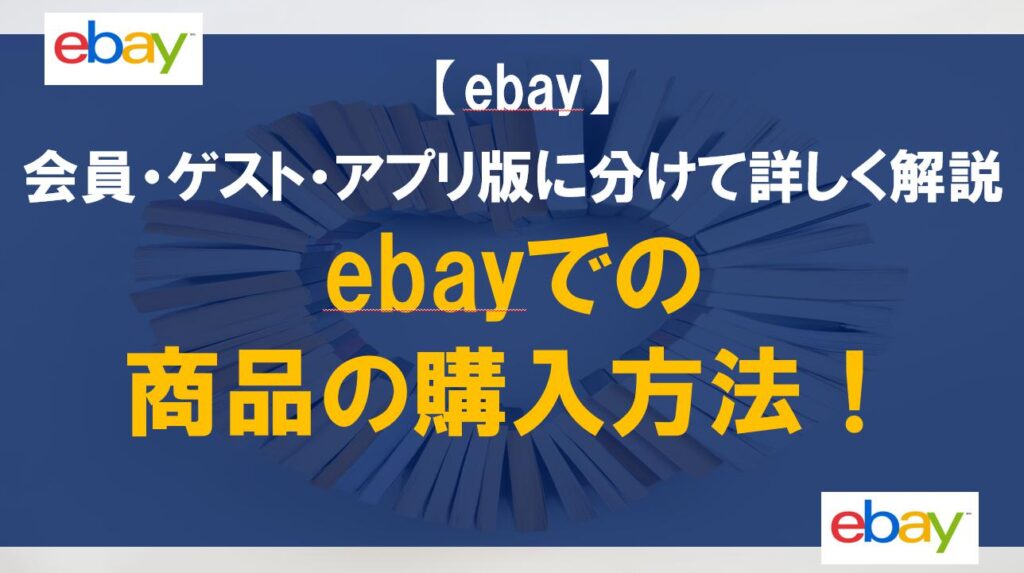
2019.10.28 投稿
2024.11.27 更新
ebayでの商品の購入方法!会員・ゲスト・アプリ版に分けて詳しく解説
ebayでの商品の購入方法を会員・ゲスト・アプリ版に分けて詳しく解説をします。
- 商品の購入方法│基本の流れ
- ゲスト購入をする方法
- 買い物をするときのコツ
などeBayの商品の購入方法について紹介しているので、購入方法でわからないことがある方は、ぜひ続きを読み進めてみてください。
当メディア(物販ラボ)では1000名以上の方に転売・物販の指導実績があり、こちらの記事はネット販売の経験が8年の経験と知見による内容になっています。
記事の最後では「ネット販売スタートマニュアル」を配布しています。ぜひ最後まで読んでいただき、活用してください!

物販ラボ運営責任者、アマラボ(物販ツール)の共同開発者、Amazon、ebay、Yahoo!ショッピング、ヤフオク、BUYMA、メルカリ、ラクマ、ヤフオクフリマ、Mercadolibre、etsy、BONANZA、ネットショップとあらゆる販路で販売。
SNS:Twitter・LINE
中川 瞬のプロフィール
ebayでの商品の購入方法│基本の流れ

ebayでの買い物には4つのステップがあります。
初めて利用する場合は、アカウント作成から始めましょう。
ここでは、ebayで商品を購入する流れを一つずつ解説していきます。
STEP1:ebayのアカウント作成を行う
ebayを初めて利用する場合、最初にアカウント作成が必要です。
以下の手順でアカウントを登録しましょう。
- ebayのトップページ左上の「register」をクリック
- 「Create an account」という画面で、First name(名前)、Last name(名字)、Email(メールアドレス)、Password(パスワード)を入力
- 入力内容・利用規約を確認したら、画面下部にある「Create account」ボタンをクリック
これでebayアカウントの作成は完了です。
アカウント作成時の注意点として、入力情報はすべてアルファベット表記にすることを覚えておいてください。
アカウント登録が完了したら、支払い方法も設定しておきましょう。
支払いをスムーズにするためには、Payoneerと連携させるのがおすすめ。
Payoneerを登録する際は、利用状況に応じて「法人向け」「個人向け」のどちらかを選択し、ebayで登録した情報と同じ内容を入力してください。
セラーアカウント登録をすると、商品の販売も可能になります。
詳しくは以下のリンクをご参照ください。
>>【ebay輸出2020年最新版】初心者でも稼げるebay輸出の始め方 スタートマニュアル
STEP2:欲しい商品を検索する
アカウント作成が終わったら、自分が欲しい・気になる商品を検索しましょう。
ebayでは、キーワードを入力して商品を探します。
具体的な商品名や品番がない場合は、「New」「Used」といった幅広いワードで検索することも可能です。
検索するときの注意点は、使用する語句をすべて英語にするということ。
英語が苦手な方は、Google翻訳などを使うと良いでしょう。
キーワードを入力し、右側にあるSearchボタンを押すと、商品一覧が表示されます。
気になる商品が見つかったらクリックして次のページに進みます。
次の章では、検索時に便利な方法を2つ紹介します。
配送先に日本を選択してから検索をおこなうと便利
ebayで販売されている商品の中には、日本に発送できない商品もたくさんあります。
商品を購入する際に、日本へ発送可能かどうか分かりますが、初めから設定しておくと自動的に日本へ発送可能な商品が表示されるので便利です。
この機能を使うには、トップページ右上の「Ship to(配送先)」で「Japan(日本)」を選択します。
あらかじめこの設定をしておくと、購入画面で発送可能かどうかをわざわざ確認する必要がありません。
また、送料も日本向けの金額が表示されるので便利です。
初心者の方や、ドル表示に慣れていない方は設定しておくと良いでしょう。
絞り込み検索のやり方
検索バーから探そうとすると、膨大な数の商品がヒットしてしまうため、
ある程度絞り込むと商品を見つけやすくなります。
絞り込み方法は以下の手順です。
- ebayトップページの検索バー横にある「Advanced」をクリック
- 商品名で絞る場合は「Enter key words or iem number」に検索したい商品名を入力
- 金額で絞る場合はPriceに最低金額と最高金額を入力
- 新品の商品を探す場合は「Condition」で「New」にチェック
- 「Result per page」で任意の結果表示ページ数を選択
- 「Search」をクリック
STEP3:商品情報を確認する
購入したい商品が見つかったら、商品をクリックして詳細情報を確認します。
確認すべきポイントは以下の6点です。
- Price(商品価格)
即決価格が表示されています。
JPYのところに日本円が記載されているので、金額に間違いがないか必ずチェックしましょう。 - Condition(商品の状態)
新品であれば「New」、中古品であれば「Used」と記載されています。
その他、New Other(未使用または未開封だが中古品)、Manufacturer refurbished(メーカー修理品)、Seller refurbished(セラー修理品)などがあります。
See detailと書いてあれば、直接販売者に問い合わせましょう。 - Shipping(送料)
「Delivery to Japan」と記載があれば日本へ発送可能な商品です。「Free Shipping」と書かれていれば送料無料です。 - Delivery(到着予定日)
大まかな到着日が記載されていますが、海外輸送なので遅延することもあります。
目安程度にしておきましょう。 - Payments(決済方法)
利用できる支払い方法が記載されています。JCBは使えない場合が多いので要注意です。 - Returns(返金保証)
Seller does not accept returnsと記載があれば返金・返品は受け付けていませんので注意してください。
STEP4:カートに入れる・商品を購入する
最後に商品をカートに入れて購入手続きを行います。
購入ボタンを押す前には、最終確認として価格・送料・内容・配達日に問題がないか必ずチェックしてください。
画面下部には商品レビューも記載されているので、心配な方は見ておくと安心でしょう。
ebayでの購入方法は「オークション」と「即決」の2パターンがあります。
オークションは、終了時点で自己提示した金額が最高額であれば商品を落札できます。
即決は「Buy It Now」を押した時点で購入が確定します。
ここからはオークションと即決、それぞれの購入方法や手順を説明していきます。
オークションの場合
日本のヤフオク!と同じような購入方法です。
現在表示されている金額よりも大きい額を入力し、「Place Bid(入札)」ボタンをクリックします。
商品が落札されたら通知メールが届きます。
その後、以下の手順に沿って支払いを完了させましょう。
- MyeBayにログイン
- Unpaid Invoices(未払い商品)の一覧から支払う商品を選択し、Pay Now(今すぐ支払う)をクリック
- 配送先の住所と連絡先を入力
- Pay with(支払い方法)でクレジットカードかPayPalを選択
- Confirm and Pay(確認して支払い)をクリック
- 購入完了画面が表示されたら支払い手続き完了です
即決の場合
日本のメルカリと似たような購入方法です。
Buy It Now(今すぐ購入)をクリックすれば購入が確定します。
支払い方法は以下のとおりです。
- 配送先の住所と連絡先を入力
- Go to Checkout(チェックアウトに進む)をクリック
- Pay with(支払い方法)でクレジットカードかPayPalを選択
- Confirm and Pay(確認して支払い)をクリック
- 購入完了画面が表示されたら支払い手続き完了です

ebayでゲスト購入をする方法

ebayではゲスト購入という購入方法があります。
ゲスト購入は、アカウント登録をしなくても、単発で商品を買える便利なサービスです。
「とりあえずebayを試してみたい」「1回きりの購入なのでわざわざアカウント登録するのが面倒」という方は、ゲスト購入を選ぶのも良いでしょう。
ただし、以下の注意点には気を付けてください。
- オークションに参加できない
- 購入後の口コミ評価ができない
- 購入履歴が残らない
- 購入条件がある
- メッセージのやり取りができない
特に、ebayならではのオークションや価格交渉ができないのは大きなデメリットです。
継続的に利用する場合は、アカウント登録しておくことをおすすめします。
基本的な購入方法は会員購入と大きく変わりませんが、ゲスト購入特有の操作もあります。以下で詳しく説明していきます。
商品購入時に「Check out as guest」を選択する
ゲスト購入する場合は、商品購入時に「Buy It Now(今すぐ購入)」を選択したあと、「Check out as guest」(ゲストとして購入)を選択します。
ゲスト購入は即決タイプですので、商品内容や金額などに間違いがないか、しっかりと確認したうえで手続きを進めるようにしましょう。
続いて行うのは購入者情報の入力です。次の章で詳しく説明していきます。
購入者情報を入力する
「Check out as guest」(ゲストとして購入)を選択したら、次に購入者情報を入力します。
単発の購入となるため、住所・氏名・メールアドレス・支払い情報は毎回入力しなければなりません。
それ以外のやり方は、会員購入の場合とほぼ同じです。
入力する際は以下の点に注意してください。
- すべて数字とアルファベットで入力
- 氏名は名前→苗字の順番で入力
- 住所は番地→町名→市町村→県名→郵便番号の順番で入力
ebayで買い物をするときのコツ

ebayで買い物をするとき、ちょっとした工夫で安く買えたり、トラブルを回避することができます。
ebayを初めて利用する方、少しでもお得に購入したい方は、買い物のコツをしっかり押さえておきましょう。
ここからは、上手な買い物の仕方を5つご紹介します。
安心・安全に取り引きを行うためにも、ぜひ参考にしてみてください。
購入するセラー・商品の評価を確認する
購入手続きに進む前には、セラー(出品者)と商品の評価をしっかりチェックしておきましょう。
あらかじめ確認しておくことで、その後のトラブルになりにくく、良い買い物ができます。
ebayでは世界中の人が商品を出品しており、中には悪質なセラーもいます。
信頼できるセラーを見つけるためには、商品ページの右端に記載されている「セラーの評価」を確認しましょう。
出品者名の上に「Top Rated Plus」が表示されていれば良いセラーの証拠です。
Seller information(出品者情報)をクリックすると詳細を確認できます。
Positive(良い)、Neutral(普通)、Negative(悪い)の3つで評価されていますので、信頼できるセラーか見極める判断材料にしてください。
商品トラブルの対処法を事前にチェックしておく
安全に買い物するためには、万が一トラブルが起こった場合の対処法を事前に確認しておくことが大切です。
ebayでよくあるのが「商品が手元に届かない」というトラブル。
まずはセラーに直接問い合わせるようにしてください。対処法は以下のとおりです。
- My ebayを開き、Purchase History(落札履歴)をクリック
- 対象商品のMore actionからContact seller(出品者に問い合わせる)をクリック
- 選択肢の中からI didn’t receive my item(商品が届いていません)を選択
- メッセージを入力
この方法で解決しない場合は、ebayに報告する「オープンケース」や強制解決の「エスカレーション」を利用しましょう。
購入禁止商品について知識をつけておく
ebayでは莫大な数の商品を取り扱っており、中には日本への輸入が禁止されている商品もあります。
誤って購入してしまうと、法律で罰せられる可能性もあるため、購入禁止商品を知っておくことが重要です。
規制されている商品は、武器、銃器、麻薬、偽造品、現金、薬品、生物など。
輸入可能かどうか怪しい商品は、できるだけ購入を控えるようにしてください。
購入禁止商品の取り引き解決は、非常に困難と言われています。
ebayには返品ポリシーが載っていますので、一度確認してみましょう。

ebayアプリも併用すると便利
ebayにはスマホアプリがあり、基本的な手順はパソコンサイトと変わらず利用できるため非常に便利です。
アプリをインストールすることで、外出先でも商品を簡単にスマホ購入できたり、メッセージ通知をすぐに確認できるといったメリットがあります。
ebayアプリでは、以下のようなときにスマホへ通知を届けてくれます。
- セラーからメッセージを受け取ったとき
- オークションで落札できたとき
- Best offer(値下げ交渉)への回答が来たとき
- ウォッチリストのリマインダー機能
- オークションで高値が更新されたとき
また、セラー側にも「バイヤーからのメッセージにすぐ対応できる」
「商品が購入されたとき、オークションが終了したときに通知が来る」
「入金状況をすぐに確認できる」といったメリットがあります。
価格交渉をして商品を安く手に入れる
ebayでは価格交渉が可能です。
うまく交渉できれば、リーズナブルな価格で商品を購入できるので、ぜひ試してみましょう。
価格交渉を行うには、商品ページの問い合わせから直接セラーにメッセージを送ります。
希望価格や値下げ金額を提示し、価格交渉をしたいことを伝えましょう。
トラブルを起こさないためにも、値下げ幅は常識の範囲内にしてください。
また、make offer(交渉可能)で出品されているものは交渉しやすいのでおすすめです。
そもそも価格交渉を受け付けていない商品もありますので、初めからmake offerの商品を検索すると余計な手間がかかりません。
価格交渉についてさらに詳しく知りたい方は、以下のリンクを参考にしてみてください。
ebayの購入方法まとめ
ebayを初めて使う方に向けて、商品の購入方法を詳しく解説しました。
海外サイトということもあり、利用方法が難しいと悩んでいる方も多いと思いますが、この記事の手順に沿って進めていけば簡単にebayを使うことができます。
購入方法には会員・ゲスト・アプリの3パターンがあるので、自分に合ったものを選んでください。
最後の部分で紹介した買い物するときのコツをマスターし、ebayで快適なショッピングを楽しみましょう。
ebay輸入のビジネスをやってみたい方は、下記のリンクも参考にしてみてください。
>>ebay輸入メルカリ転売で稼ぐために知っておくべき5つのこと
>>【ebay輸出初心者向け】ebay輸出で知っておくべき6つのリサーチ方法を公開
また、物販ラボではアカウント停止を回避できるツール
『ECバンクアカウント停止チェッカー』を提供しております。
- 警告商品を自動で検知
- 関連法律の表示
- ブランド規制の判別
アカウント停止を防ぎ安心安全に売買できるよう、ぜひご自身のビジネスにお役立てくださいませ!
あなたにおすすめの記事

【バイヤー向け】eBayの評価の仕方と例文を紹介!
目次eBayで購入後の評価の仕方eBayのレビューの例文Positive(良い)の定型文よく使われる例文「A+」を使った例文絵文字・顔文字を使用した例文不満がある場合の例文eBayの評価の仕方と例文まとめ eBayで購入...
2024.11.27 更新

eBayの支払い方法は?PayPal以外の決済方法も一覧で紹介
目次eBay公式の決済方法eBayで利用できる支払い方法PayPal(ペイパル)クレジットカード・デビットカードギフトカードApple Pay・Google Payプリペイドカードその他の決済方法eBayでの支払い方法の...
2024.11.27 更新

eBayの輸入代行業者おすすめ10選!代行のタイプ別に紹介
目次eBayの輸入代行の2つのタイプeBayのおすすめ輸入代行業者購入代行業者5選セカイモンShipitoカウベイストレートジャパン貿易ネットコム発送代行業者5選黒船物流Planet Expressモールテール輸入.co...
2024.11.27 更新

【最新版】ebayの手数料一覧!実際いくらくらいかかるの?
目次2022年にeBayの手数料が改定されましたeBayの販売取引にかかる手数料一覧基本の手数料出品手数料落札手数料海外決済手数料その他の手数料ストア手数料追加落札手数料払い戻し手数料早期終了手数料リスティングアップグレ...
2024.11.27 更新

ebayとpaypalを使って返品・返金申請を行う具体的な方法
目次ebayで返金・返品申請をする商品を再度使用して返品・返金を検討する場合修理などで返品・返金を検討する場合返品・返金ができないと言われた場合Paypalを通じて返金・返品申請をするPayPalから商品が届かない場合の...
2024.11.27 更新

ebayで購入した商品を返金・返品してもらう方法を徹底解説
目次ebayの返金までの一連の流れebayかPaypalを通してセラーに連絡するセラーからの返金商品を返送するセラーに国際送料を請求するセラーに返金をしてもらう際の心構え返金するのはセラーにとって辛いこと感謝を忘れずにe...
2024.11.27 更新

ebayでの住所変更の4つの手順を解説!!日本語と英語表記の入力方法について
目次eBayの住所変更はどこでするの?住所を編集するページを表示するeBayで登録する4つの住所とは?登録住所(Registration address)購入先住所(Shipping address)発送元住所(Ship...
2024.11.27 更新

ebayアカウントは売買できる!メリットや売買サイトを紹介!
目次ebayのアカウントの売買は規約違反ではない?ebayアカウントを売買するメリットebayアカウントを購入するメリットリミットアップにかかる時間を短縮できる評価を貯める手間がかからない販売商品リストの取得ができるアカ...
2024.11.27 更新

ebay無料自動入札ツール『GIXEN』の設定から使用方法の手順を解説
目次eBayでの3つの購入方法eBayでの購入方法『 Buy It Now 』eBayでの購入方法『 Place bids (プレイス ビッド)』eBayでの購入方法『 Make Offer (メイク オファー)』無料...
2024.11.27 更新

